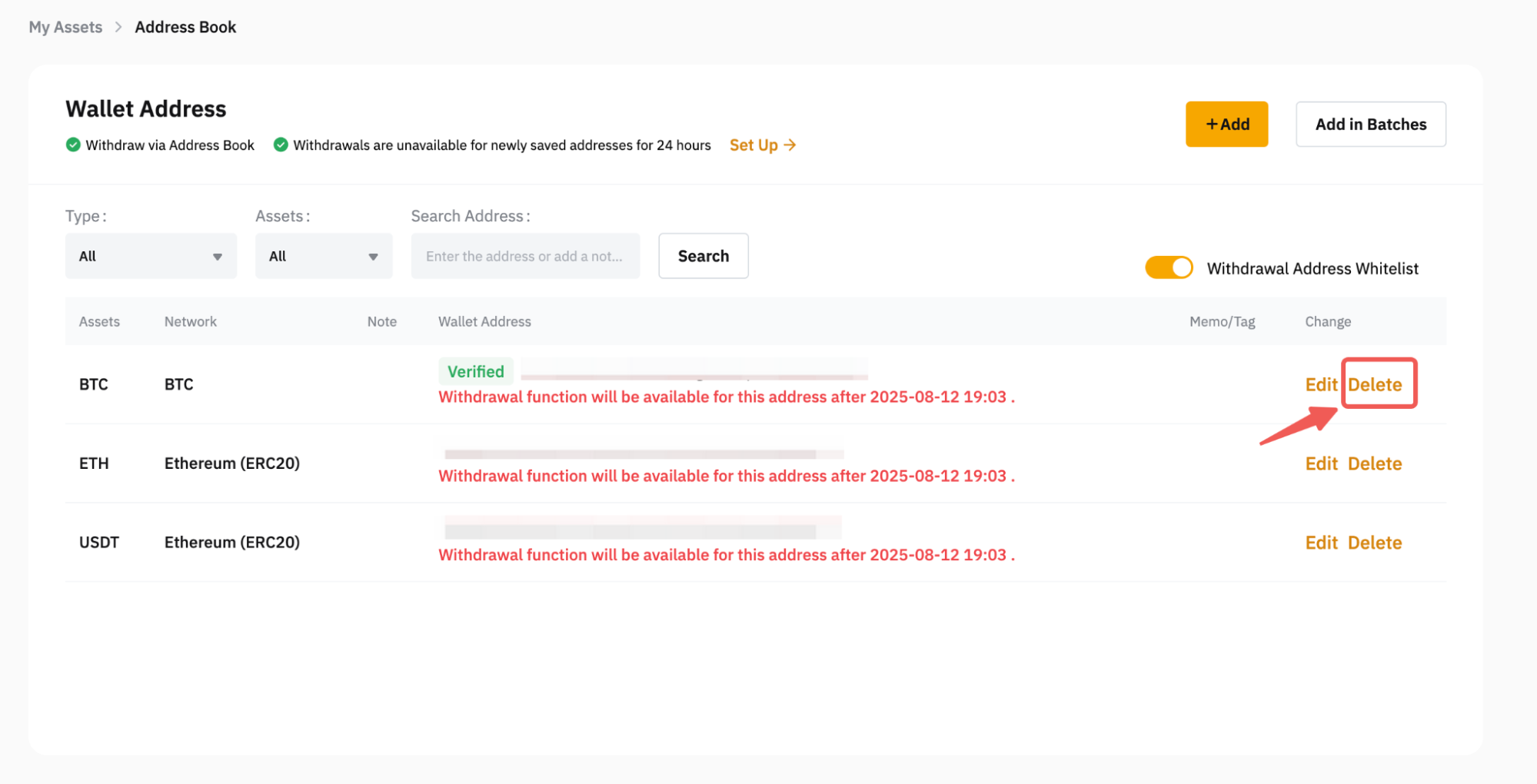Bybitアカウントで出金先アドレスを追加・管理するためのステップバイステップガイドをご紹介します。
重要な注意事項:
-
ウォレットアドレスの追加と管理を進める前に、BybitアカウントにGoogle二段階認証を設定する必要があります。

-
タグ/メモ(例:XRP、A、XYM、XLM、XEMなど)が必要な通貨の出金については、送金時に必ずタグまたはメモを入力してください。これを怠ると、出金の処理に不必要な遅れが生じる可能性があります。
出金先住所を追加
ステップ1: こちらのウォレット管理ページに移動するか、アカウントページの出金アドレスの管理をクリックします。
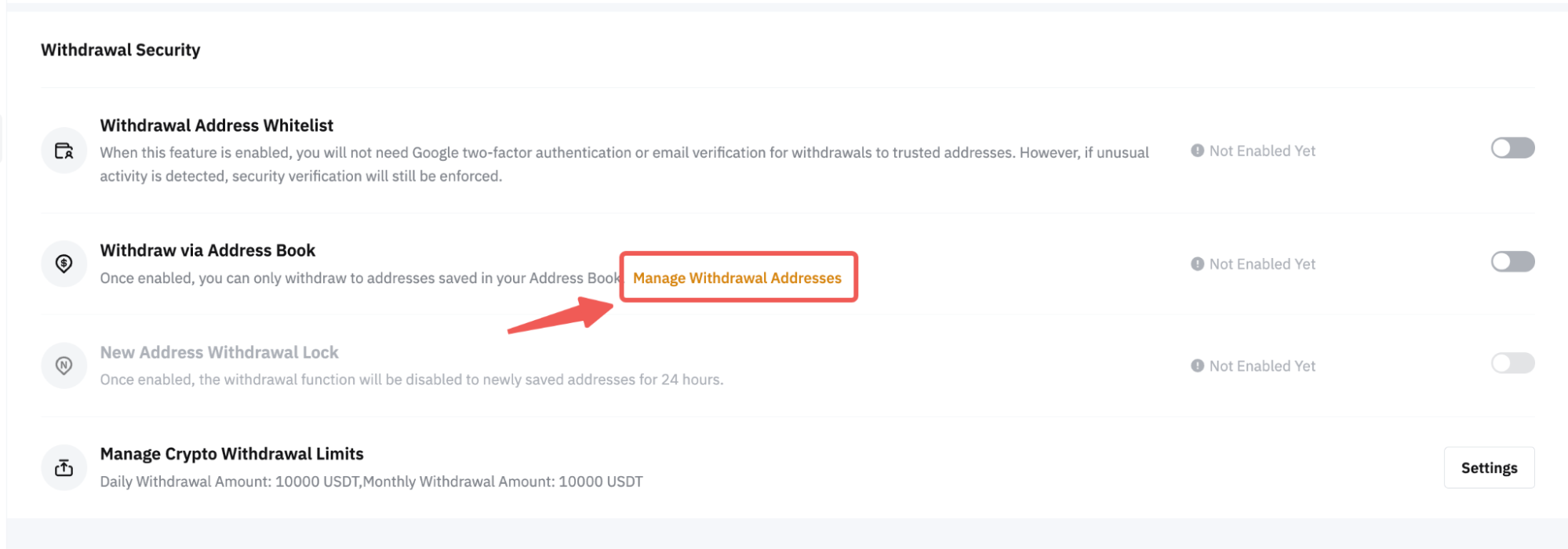
または、ホームページの右上隅にある資産をクリックして、資金調達アカウントに移動することもできます。次に、ウォレットアドレスを追加する通貨の列の「出金」をクリックします。
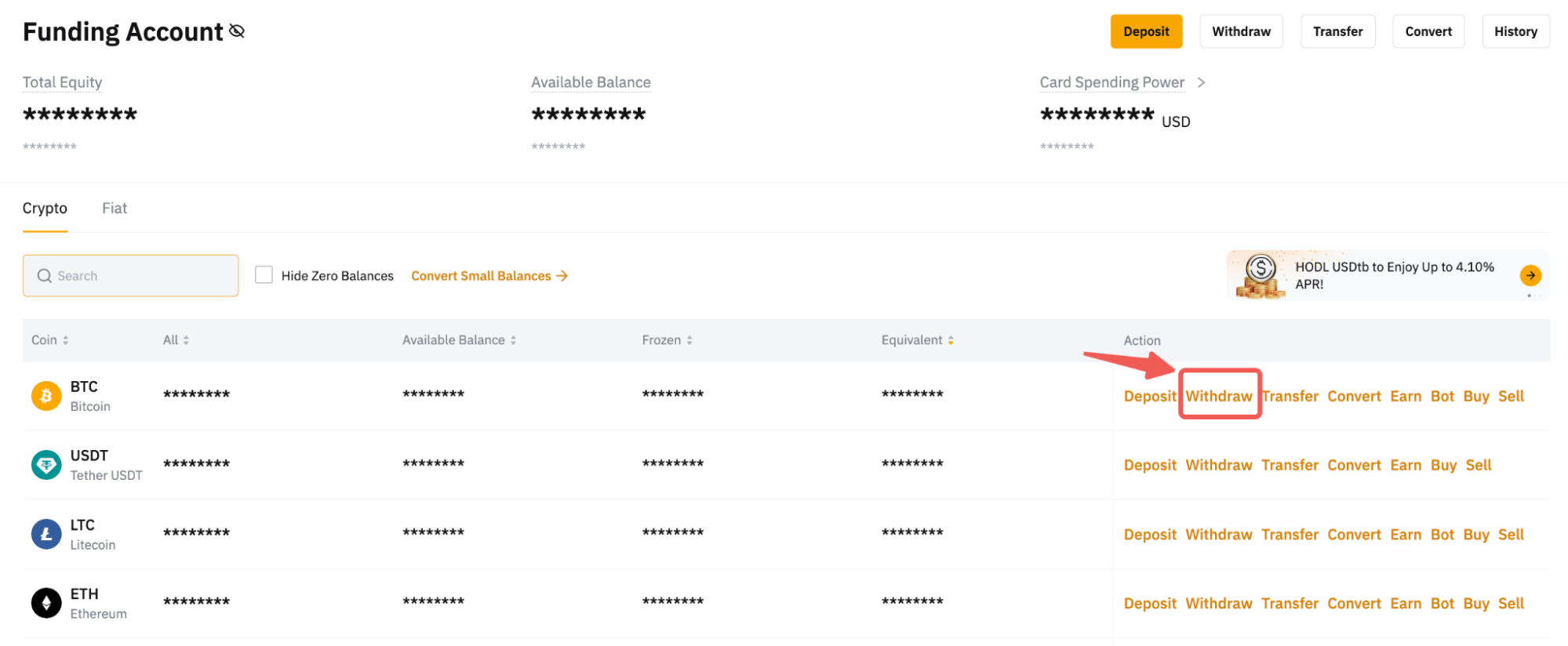
ステップ2:
-
ウォレット管理ページに移動したら、ページの右上隅にある「追加」ボタンをクリックして、新しいウォレットアドレスを追加してください。複数のアドレスを同時に追加する場合は、「バッチを追加」をクリックしてください。
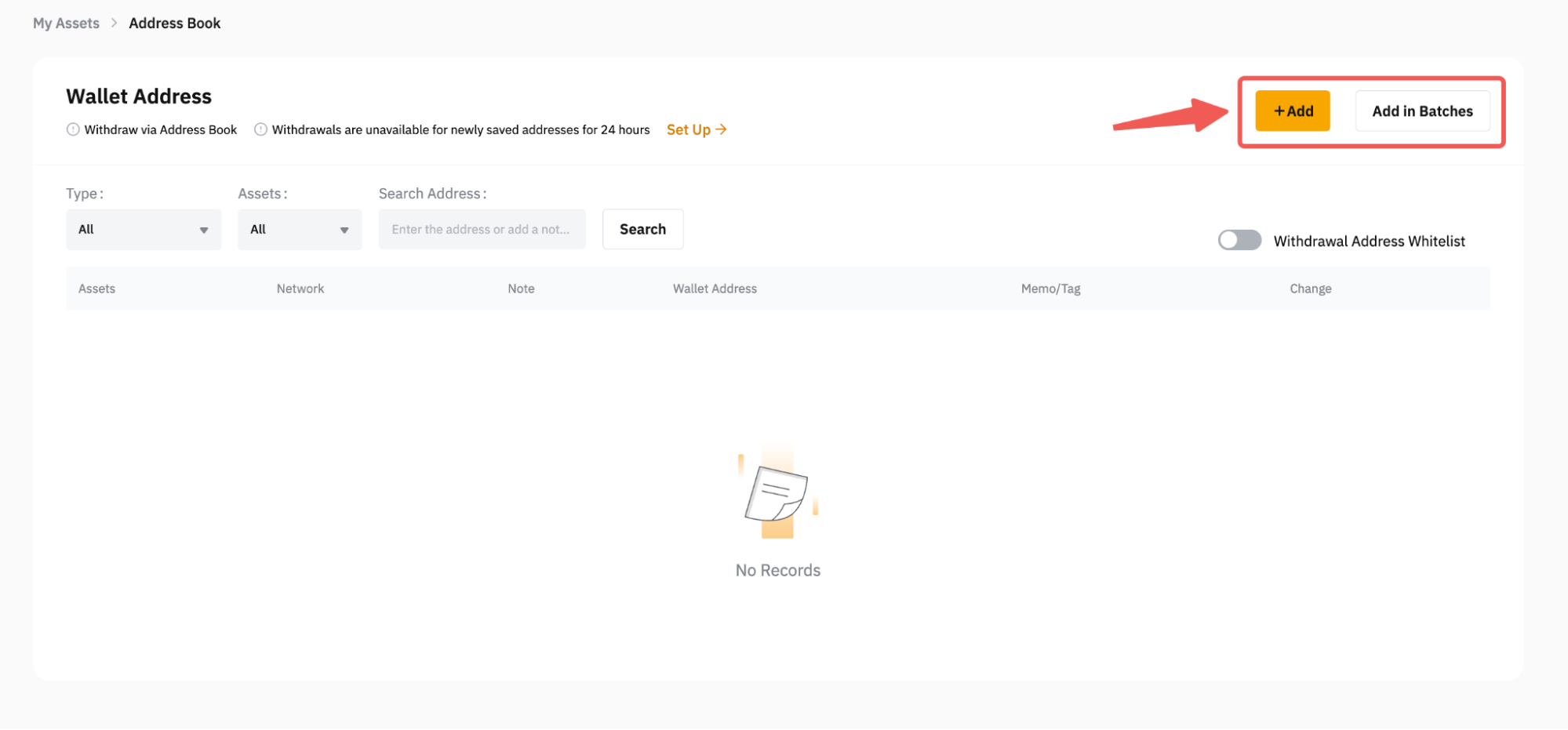
-
資金調達資産ページにいる場合、「出金」をクリックすると出金ウィンドウが表示されます。追加ボタンをクリックして、ウォレット管理ページにリダイレクトしてください。
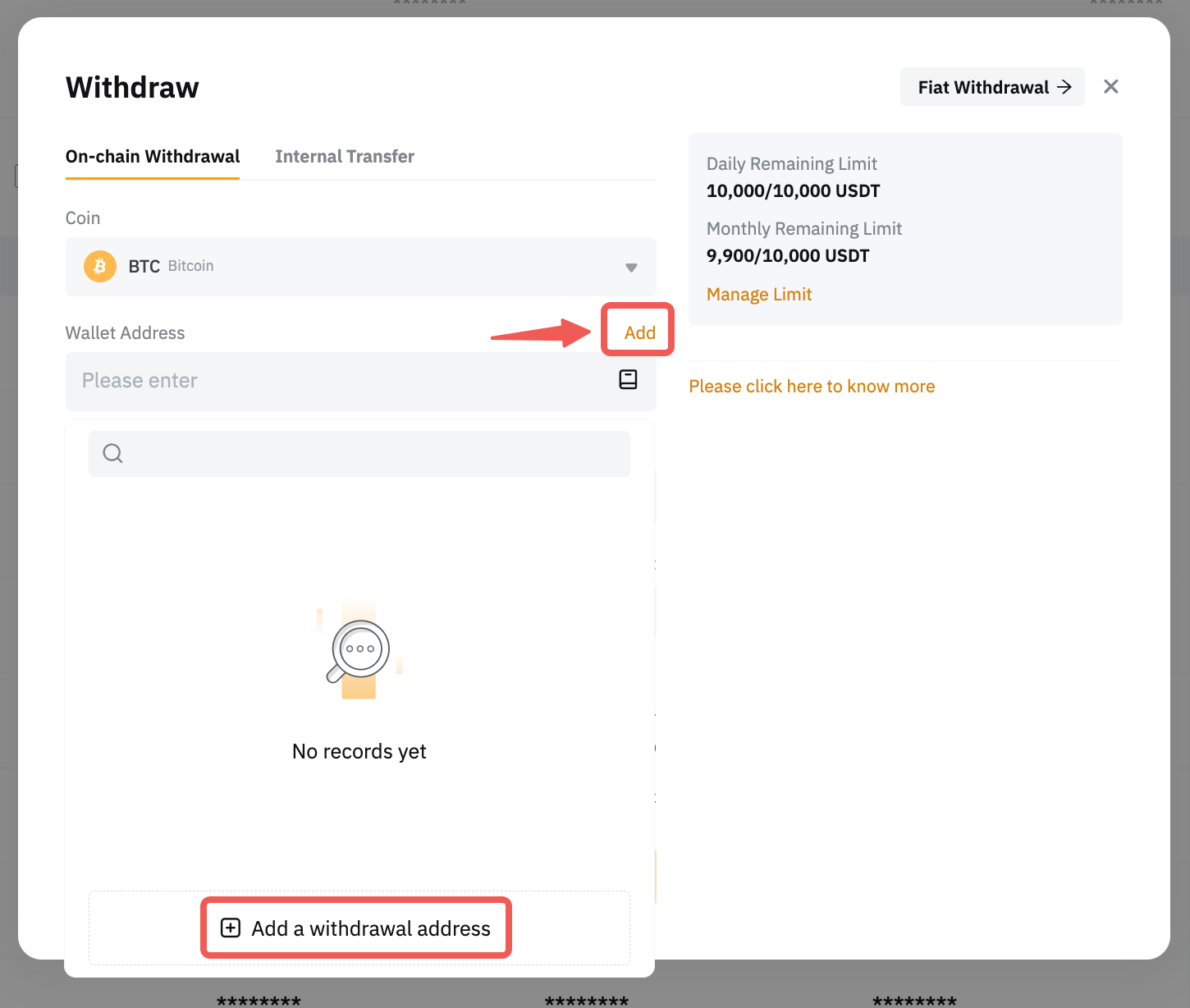
ステップ3:出金ウォレットアドレスの詳細を入力します。以下の情報が必要です。
|
資産 |
このウォレットアドレスでサポートされている通貨を選択します。
ユニバーサルウォレットアドレスとして保存機能を有効にすると、ウォレットアドレスは、そのネットワークとアドレスでサポートされているすべての通貨に使用できます。 |
|
アドレス |
出金ウォレットアドレスを入力します。入力内容が正確であることを確認し、該当する場合は大文字と小文字の区別に注意してください。 |
|
チェーンタイプ |
お客様の住所に適したチェーンタイプを選択してください。ご不明な点がございましたら、宛先ウォレットアドレスプロバイダーに出金先ウォレットアドレス情報をご確認ください。 |
|
Tag/Memo(任意) |
一部のブロックチェーンネットワークでは、正しいアカウントへの資金振替を成功させるためにタグ/メモが必要です。タグ/メモが必要かどうかを確認してください。 |
|
備考 |
住所(20文字以内)にコメントを記入し、このウォレットアドレスをアドレス帳に簡単に特定できます。 |
|
住所確認(任意) |
今後の出金リクエスト時にBybitでこのアドレスの認証ステップを省略したい場合は、次回このアドレスの認証は不要を有効にします。このオプションの詳細については、出金アドレス帳の管理方法を参照してください。 |
完了したら、「確定」をクリックします。
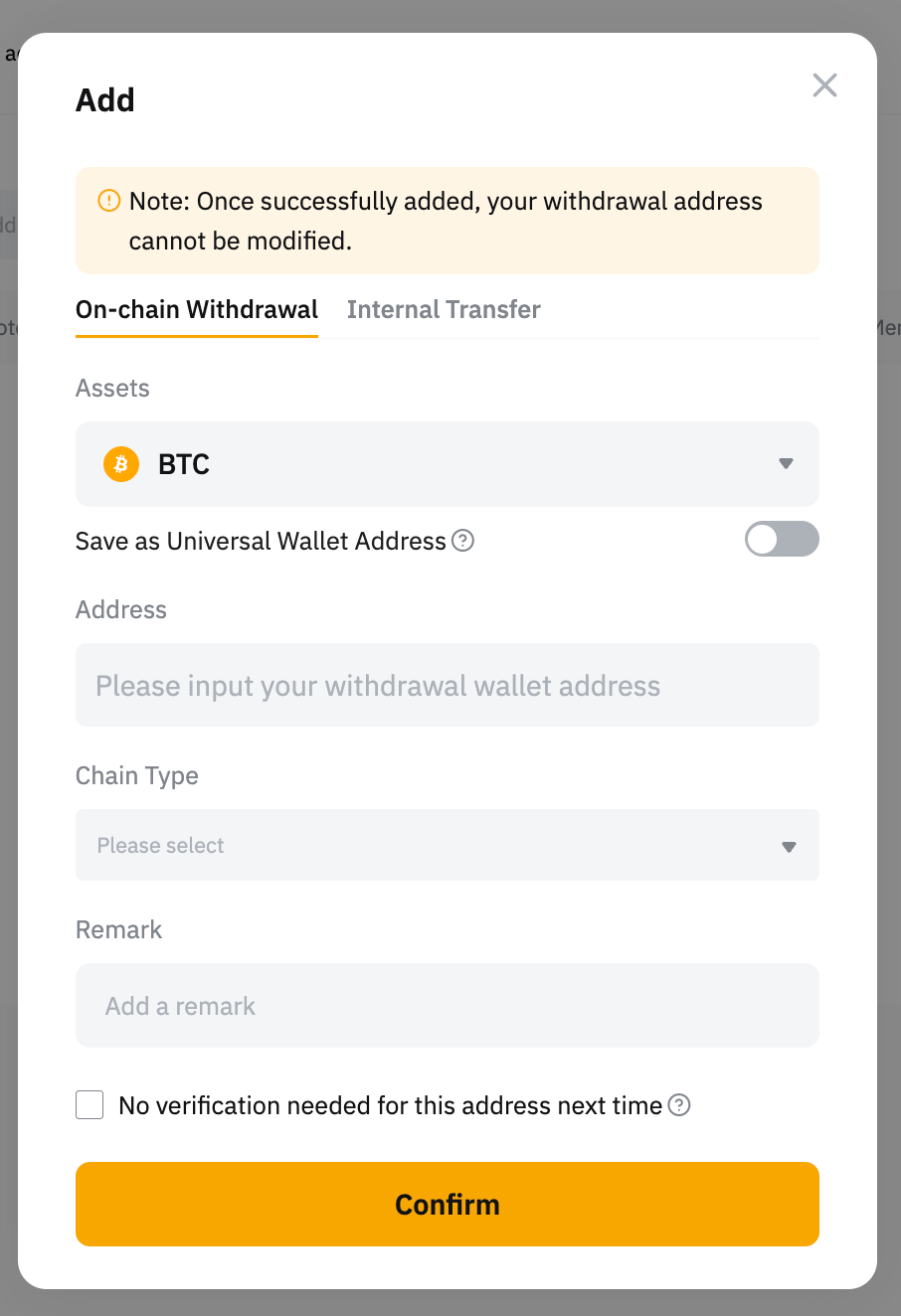
Bybit内送金アカウントを追加する場合は、出金先のBybitアカウントのメールアドレス、携帯電話番号、UIDを入力してください。
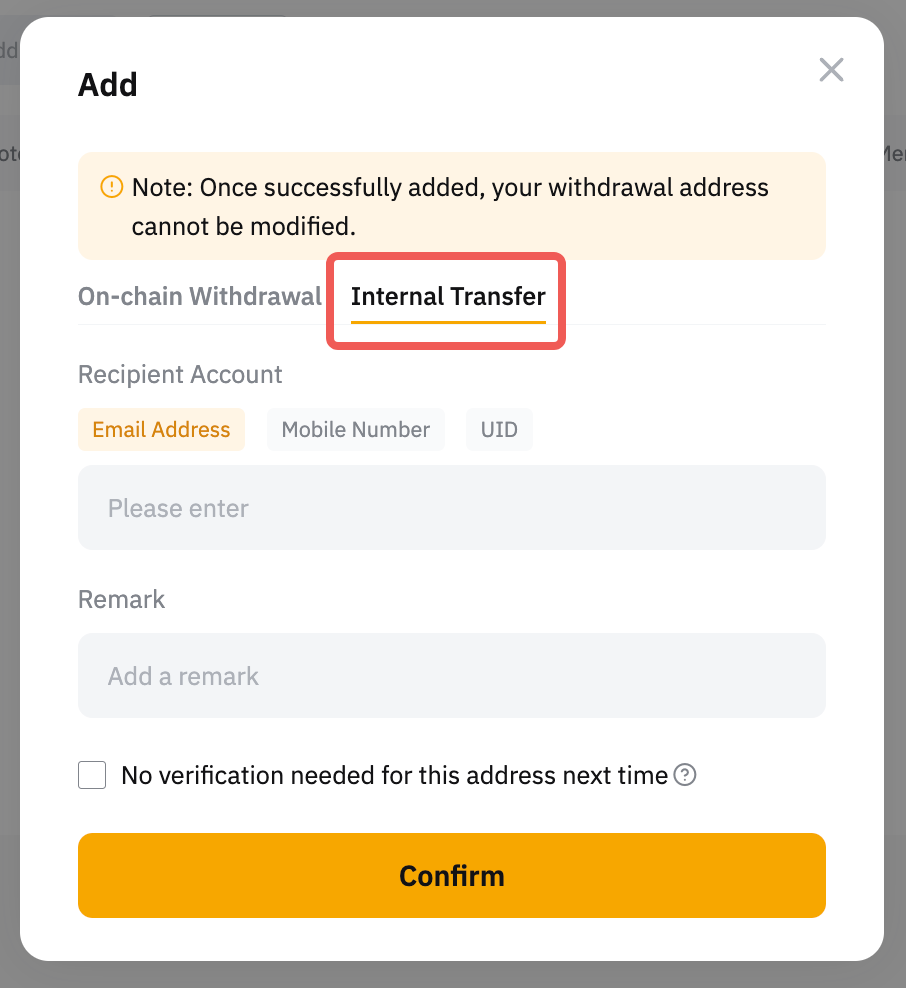
チェーン上の引き出しアドレスと内部転送アドレスにウォレットアドレスを一括で追加する場合は、次の点にご注意ください。
-
追加ボタンをクリックすると、別のウォレットアドレスを追加できます。1バッチにつき最大10(10)アドレスまで追加可能です。
-
バッチからウォレットアドレスを削除したい場合は、アクション列のごみ箱アイコンをクリックしてください。
-
ユニバーサルウォレットアドレスとして保存を有効にする場合、または次回このアドレスの検証を省略したい場合は、下のボックスにチェックを入れます。ただし、アカウントで異常なアクティビティが検出された場合は、セキュリティ検証が必要になることがあります。
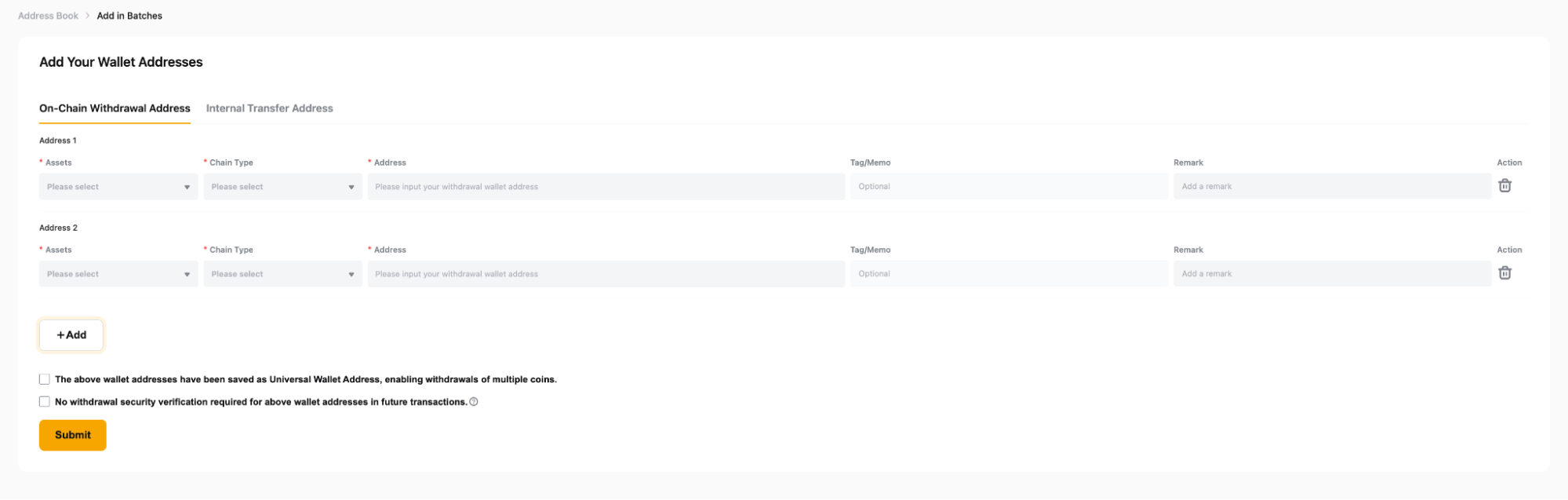
ステップ4: 認証ステップを完了していない場合は、アドレスをアドレス帳に追加してください。
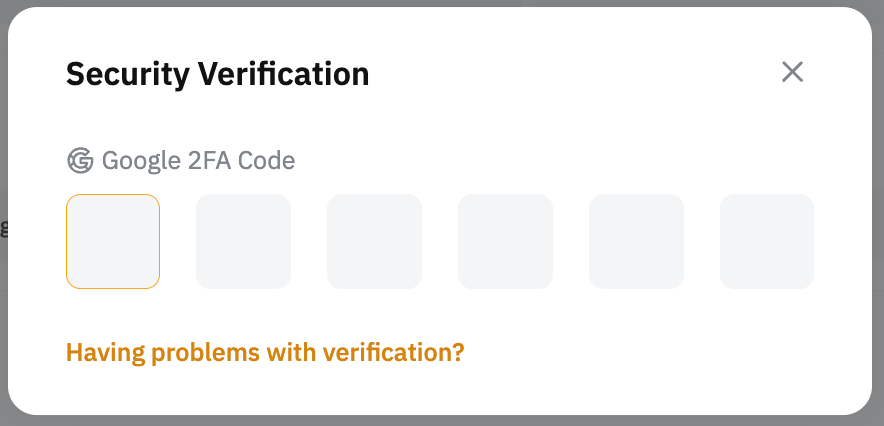
ウォレットアドレスがアドレス帳に追加されました。
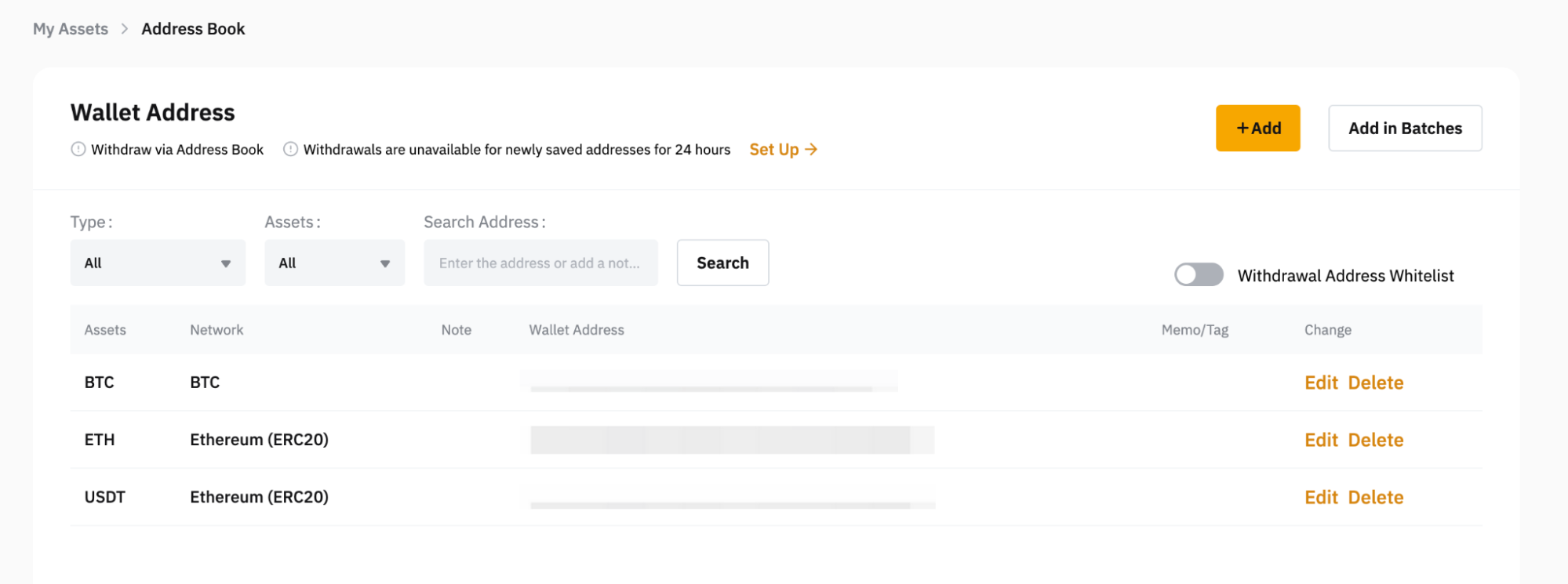
出金先住所の管理
Bybitには、出金アドレス帳の維持と更新に役立つセキュリティ機能がいくつかあります。これらの機能では、現在の出金設定を調整したり、必要に応じて出金アドレスを確認・削除したりすることができます。
出金設定の調整
設定ボタンをクリックし、ウォレット管理ページから出金設定にアクセスし、変更することができます。アカウントページの出金セキュリティ機能にリダイレクトされ、有効または無効にしたいオプションを切り替えることができます。

たとえば、新規アドレスへの出金制限のセキュリティ機能を有効にした場合、新たに保存したアドレスまたはセキュリティ機能を無効にすると、出金機能は24時間制限されます。

出金アドレス帳の管理方法の詳細については、こちらの記事を参照してください。
出金先住所を確認する
出金アドレスは、すでに追加されている場合でも確認できます。その逆も同様です。そのためには、「編集」をクリックし、次にポップアップウィンドウの下部にある「このアドレスの認証は不要」にチェックを入れるか、チェックを外してください。
セキュリティ認証を完了すると、認証済みのステータスがアドレス帳で更新されます。

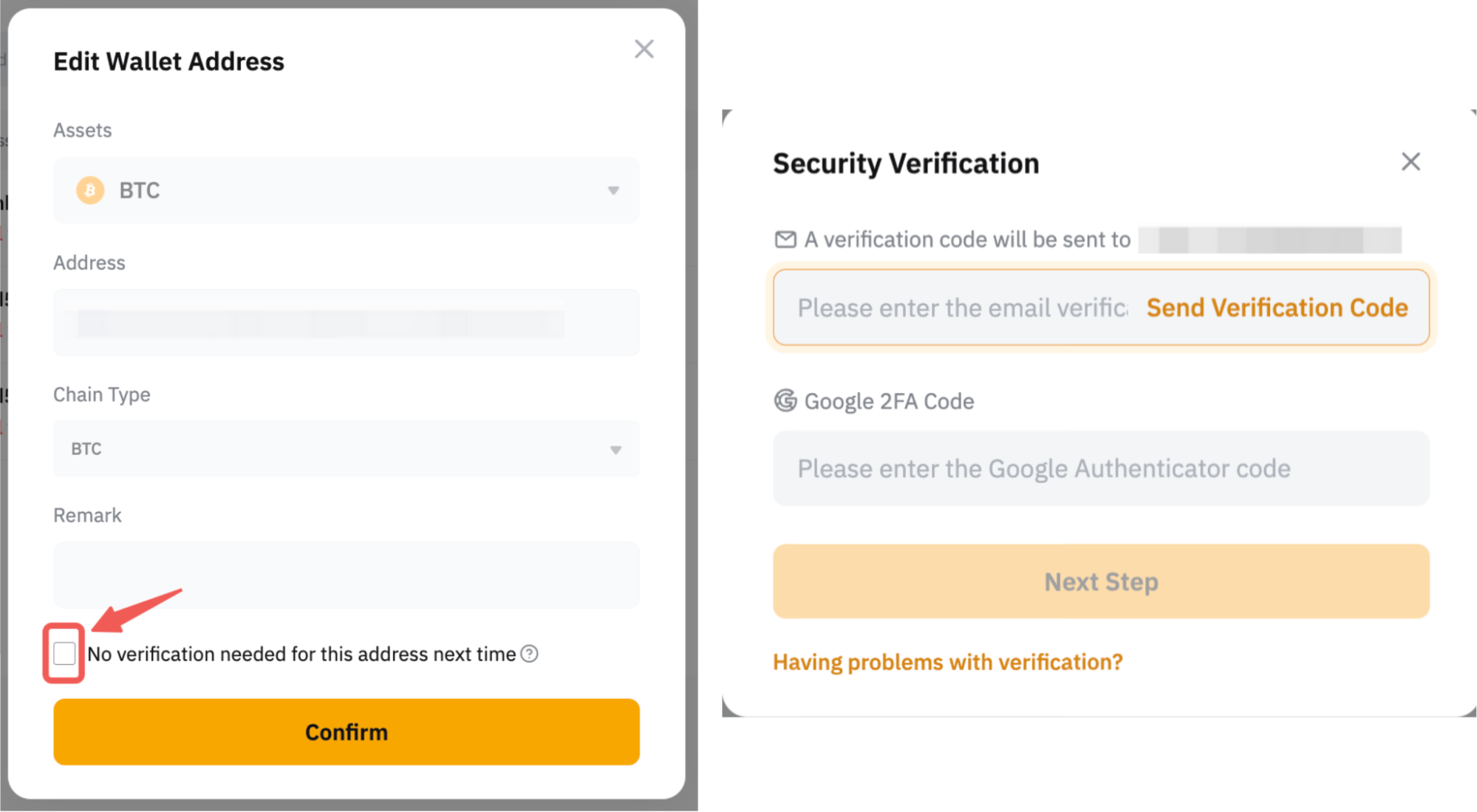
出金アドレスが確認されたら、出金アドレスホワイトリストオプションを切り替えることで、アドレスをホワイトリストに登録できます。メールや2FAのセキュリティ認証プロセスを完了せずに出金できます。
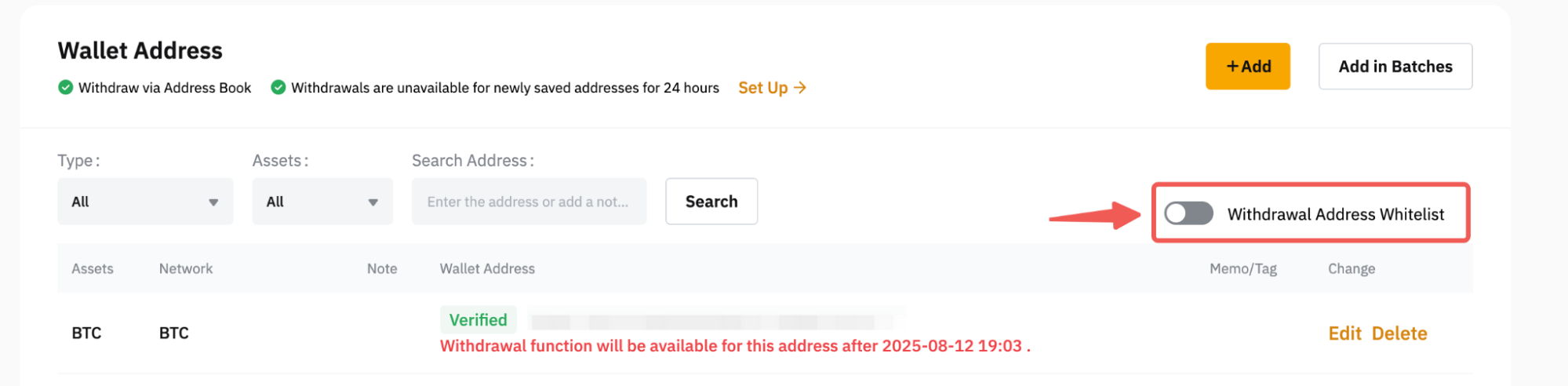
出金先住所の削除
アドレス帳から保存したアドレスを削除するには、それぞれのアドレスの利用可能な列にある「削除」ボタンをクリックします。